萬盛學電腦網 >> 局域網知識 >> w7如何連局域網打印機
w7如何連局域網打印機
隨著信息科技的高速發展,計算機網絡技術的成熟運用給人們生活帶來了極大的便利,,隨著局域網的逐步普及,我們生活中周圍很多應用到局域網體系中,那麼你知道w7如何連局域網打印機嗎?下面是學習啦小編整理的一些關於w7連局域網打印機的相關資料,供你參考。
w7連局域網打印機的方法:
共享打印機之前的准備
1、確保跟連接共享打印機的計算機在同一個局域網內;win7已經不要求必須在同一個組了,只要在同一個局域網即可。
2、確保Windows Firewall、Server、Print Spooler服務處於自動啟動且正在運行狀態;在計算機上右鍵-管理,展開到圖示可查。
3、確保網絡連接屬性裡面文件夾和打印機共享前面的對勾已經打上。


操作系統一致情況下,正常連接共享打印機
1、常規方法:開始-設備和打印機,在彈出的窗口的空白處右鍵-添加打印機,彈出的對話框點添加網絡、無線或Bluetooth打印機,耐心等待,搜到的列表裡面找到你要添加的打印機添加,然後計算機會詢問你是否允許安裝驅動,點是,然後驅動正常安裝,打印機添加成功。
2、網絡用戶列表添加方法:打開計算機,找到左邊的“網絡”,點擊,在同一個局域網的用戶會列表出來,雙擊連接目標打印機的計算機名,出現其共享的各設備和文件,雙擊目標計算機圖標,出現詢問你是否允許安裝驅動,點是,然後驅動正常安裝,打印機添加成功。
3、用戶名直接添加方法:查詢到目標打印機所在的計算機名xx,按win+R調出運行命令,在輸入框內輸入\\XX,彈出該計算機共享文件和設備列表,雙擊目標計算機圖標,出現詢問你是否允許安裝驅動,點是,然後驅動正常安裝,打印機添加成功。
你的操作系統是win7 32位,目標打印機所在計算機操作系統是XP的情況下,打印機可以正常安裝,但可能提示找不到驅動,此時,需要到打印機廠家的官方網站下載win7 32位的驅動程序,解壓到文件夾,在添加打印機的步驟裡手動浏覽到這個文件夾選擇inf文件安裝驅動,打印機可正常安裝和使用。
你的操作系統是win7 64位,目標打印機所在計算機操作系統是32位的情況下,打印機不能正常安裝,可能出現幾種情況:
提示找不到驅動,此時,需要到打印機需要到打印機廠家的官方網站下載win7 64位的驅動程序,解壓到文件夾,在添加打印機的步驟裡手動浏覽到這個文件夾選擇inf文件安裝驅動,打印機可正常安裝和使用。
提示打印機服務沒有運行,或者打印處理器不存在,如圖示,需要到打印機廠家的官方網站下載win7 64位的驅動程序,解壓到文件夾備用,然後在開始-設備和打印機-添加打印機-添加本地打印機-創建新端口(選擇localPort),隨便輸入幾個字母作為端口名,點確定,彈出安裝打印機驅動程序對話框,點從磁盤安裝,點浏覽,浏覽到之前驅動程序解壓的文件夾內,選擇inf文件,點打開,出現驅動列表,本文以惠普P1006打印機為例,選擇列表中對應的程序名,點下一步,然後驅動正常安裝,打印機添加成功。然後按之前介紹的添加網絡打印機的方法添加打印機即可順利添加。
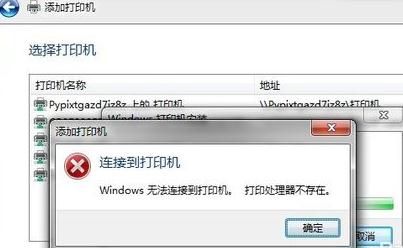



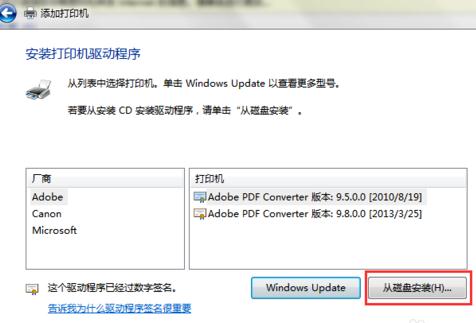
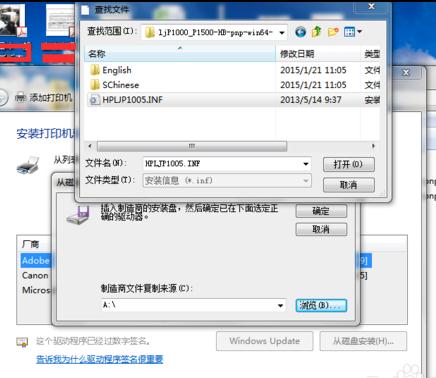

看過文章“w7如何連局域網打印機”的人還看了:
1.局域網安全策略
2.怎麼建立局域網
3.局域網共享設置 詳細圖文設置教程
4.如何簡單設置一個局域網
5.局域網應用全攻略
6.局域網入侵如何做到的
7.如何建立局域網工作組
- 上一頁:w8局域網怎麼共享打印機
- 下一頁:w7如何連接局域網打印機共享



